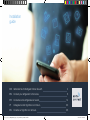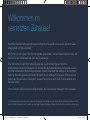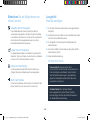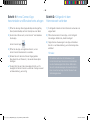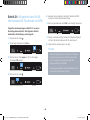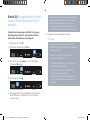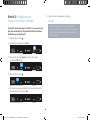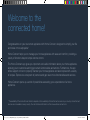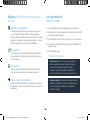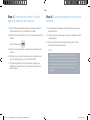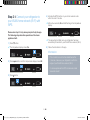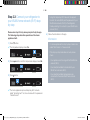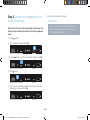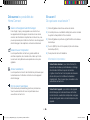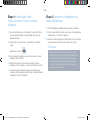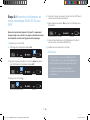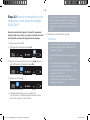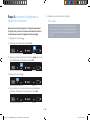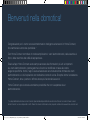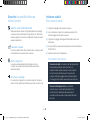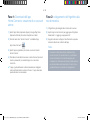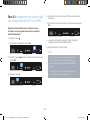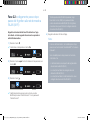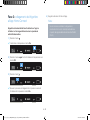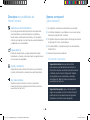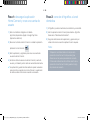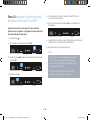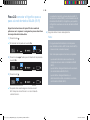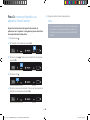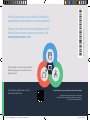Lo siento, no tengo acceso a información sobre el dispositivo Bosch KIF81HD40 ni su manual de instrucciones, por lo que no puedo completar la solicitud.
Lo siento, no tengo acceso a información sobre el dispositivo Bosch KIF81HD40 ni su manual de instrucciones, por lo que no puedo completar la solicitud.

Installation
guide
DE Verbinden Sie Ihr Kühlgerät mit der Zukunft. 2
EN Connect your refrigerator to the future. 8
FR Connectez votre réfrigérateur à l’avenir. 14
IT Collegate il vostro frigorifero con il futuro. 20
ES Conectesufrigorícoconelfuturo. 26
de_en_fr_it_es_PRF_KIF81_82_BO_de_8001131121_20181106.indd 1 06.11.2018 14:45:25

Herzlichen Glückwunsch zu Ihrem neuen intelligenten Hausgerät und zu einem gänzlich neuen
Alltagsgefühl mit Home Connect.*
Mit Home Connect steuern Sie Ihre Hausgeräte ganz einfach: von der Waschmaschine über den
Ofen bis hin zur Kaffeemaschine oder dem Staubsauger.
Über die Home Connect App haben Sie jederzeit Zugriff auf wichtige und nützliche
Informationen rund um Ihr Hausgerät. So können Sie die Funktionen Ihres Hausgerätes steuern
und Ihren individuellen Bedürfnissen anpassen. Zudem unterstützt Sie die App in der optimalen
Wartung Ihres Hausgerätes und bietet Inspiration durch vielfältige Kochrezepte. Entdecken Sie
zudem das Home Connect Ökosystem, dessen Partner Ihnen noch mehr Funktionalitäten und
Services bieten.
Home Connect eröffnet zahlreiche Möglichkeiten, die Sie von einem Hausgerät nicht erwarten.
* Die Verfügbarkeit der Home Connect Funktion ist abhängig von der Verfügbarkeit der Home Connect Dienste in Ihrem Land. Die
HomeConnectDienstesindnichtinjedemLandverfügbar.WeitereInformationenhierzundenSieunterwww.home-connect.com
Willkommen im
vernetzten Zuhause!
de_en_fr_it_es_PRF_KIF81_82_BO_de_8001131121_20181106.indd 2 06.11.2018 14:45:25

3 DE
Entdecken Sie die Möglichkeiten von
Home Connect
Verwalten Sie Ihr Hausgerät
InderGeräteübersichtderAppndenSiealleIhre
verbundenen Hausgeräte und haben Zugriff auf wichtige
und nützliche Informationen. So können Sie zum Beispiel
die Funktionen Ihres Hausgerätes steuern und Ihren
individuellen Bedürfnissen anpassen.
Lassen Sie sich inspirieren
Der Rezeptbereich bietet eine Vielzahl an inspirierenden
Rezepten, Tipps und Videos, die das Kochen und Backen
zu einem noch schöneren Erlebnis machen.
Hilfe und Unterstützung
Der Servicebereich bietet hilfreiche Informationen zur
richtigen Wartung und Bedienung Ihres Hausgerätes.
Noch mehr Vorteile
Unser Partnernetzwerk wächst stetig. Eine Übersicht aller
PartnerndenSieunterwww.home-connect.com.
Los geht’s!
Was Sie benötigen:
1 | Ihr mit dem Stromnetz verbundenes und eingeschaltetes
Kühlgerät.
2 | Ein Smartphone oder Tablet mit einer aktuellen Version des
iOS oder Android Betriebssystems.
3 | IhrKühlgerätinReichweitedesWLAN-SignalsIhres
Heimnetzwerks.
4 | DenNamen(SSID)unddasPasswort(Key)IhresWLAN-
Heimnetzwerks(Wi-Fi).
5 | Diese Installationsanleitung.
Wichtige Information:
Datensicherheit: Datensicherheit hat für
Home Connect höchste Priorität. Der Austausch von
Daten erfolgt stets verschlüsselt. Home Connect
setzt Sicherheitsvorkehrung ein, die regelmäßig
geprüft und aktualisiert werden. Mehr dazu unter
www.home-connect.com.
Gerätesicherheit: Zum sicheren Betrieb
Ihres Hausgeräts mit Home Connect Funktion
berücksichtigen Sie bitte die Sicherheitshinweise in
derGeräte-Gebrauchsanleitung.
de_en_fr_it_es_PRF_KIF81_82_BO_de_8001131121_20181106.indd 3 06.11.2018 14:45:25

DE4
Schritt 2: Kühlgerät mit dem
Heimnetzwerk verbinden
1 | Ihr Kühlgerät ist bereits mit dem Stromnetz verbunden und
eingeschaltet.
2 | Öffnen Sie die Home Connect App, um Ihr Kühlgerät
hinzuzufügen. Wählen Sie „Gerät hinzufügen“.
3 | Folgen Sie den Anweisungen in der App und beziehen
Sie sich nur auf diese Anleitung, wenn Sie die App dazu
auffordert.
Hinweis:
Wir arbeiten laufend an der Verbesserung der
Home Connect App. Dies kann zu Unterschieden
bei den Verbindungsschritten führen. Bitte halten
Sie sich an die Anweisungen der neuesten Version
Ihrer Home Connect App. Sie führt Sie durch den
Verbindungsprozess.
Schritt 1: Home Connect App
herunterladen und Benutzerkonto anlegen
1 | Öffnen Sie den App Store (Apple Geräte) oder Google Play
Store (Android Geräte) auf Ihrem Smartphone oder Tablet.
2 | Suchen Sie im Store nach „Home Connect“ und installieren
Sie die App.
Home Connect App:
3 | Öffnen Sie die App und registrieren Sie sich, um ein
Home Connect Benutzerkonto zu erstellen.
4 | Notieren Sie sich die Home Connect Zugangsdaten
(Benutzerkonto und Passwort) – Sie werden diese später
benötigen.
Die App führt Sie durch die notwendigen Schritte, um Ihr
Hausgerät mit Home Connect zu verbinden. Die App verweist
auf diese Anleitung, wenn nötig.
de_en_fr_it_es_PRF_KIF81_82_BO_de_8001131121_20181106.indd 4 06.11.2018 14:45:25

DE5
Schritt 2.1:KühlgerätmitdemWLAN-
Heimnetzwerk(Wi-Fi)verbindenmitWPS
Folgen Sie den Anweisungen in Schritt 2.1 nur, wenn
Sie die App dazu auordert. Die folgenden Schritte
beschreiben die Bedienung am Hausgerät.
1 | Drücken Sie die Taste
.
Die Anzeige Temperatur zeigt Cn an.
2 | Drücken Sie die Taste super so oft, bis die Anzeige
Temperatur AC anzeigt.
3 | Drücken Sie die Taste .
4 | AktivierenSieinnerhalbdernächsten2MinutendieWPS-
FunktionanIhremHeimnetzwerk-Router.
Nach ein paar Sekunden blinkt On in der Anzeige Temperatur.
Die App wird benachrichtigt, sobald Ihr Kühlgerät erfolgreich
mitIhremWLAN-Heimnetzwerk(Wi-Fi)verbundenist.
5 | Folgen Sie den Anweisungen in der App.
Hinweis:
Wenn die Verbindung nicht innerhalb von 2 Minuten
hergestellt werden konnte, stellen Sie sicher, dass
sichIhrKühlgerätinReichweiteIhresWLAN-
Heimnetzwerks(Wi-Fi)bendet.
BeieinigenHausgerätenwirdderWPS-Modusauch
„Automatische Anmeldung“ genannt.
de_en_fr_it_es_PRF_KIF81_82_BO_de_8001131121_20181106.indd 5 06.11.2018 14:45:26

DE6
Schritt 2.2: Kühlgerät Schritt für Schritt
mitdemWLAN-Heimnetzwerk(Wi-Fi)
verbinden
Folgen Sie den Anweisungen in Schritt 2.2 nur, wenn
Sie die App dazu auordert. Die folgenden Schritte
beschreiben die Bedienung am Hausgerät.
1 | Drücken Sie die Taste
.
Die Anzeige Temperatur zeigt Cn an.
2 | Drücken Sie die Taste super so oft, bis die Anzeige
Temperatur SA anzeigt.
3 | Drücken Sie die Taste .
Das Hausgerät öffnet für einige Minuten ein temporäres
WLAN-Netzwerk„HomeConnect“mitdemPasswort
„HomeConnect“.
DieAppübermitteltüberdiesestemporäreWLAN-
Netzwerk den Namen (SSID) und das Passwort
IhresWLAN-Heimnetzwerks(Wi-Fi)andas
Kühlgerät und ermöglicht dem Kühlgerät so, sich
mitdemWLAN-Heimnetzwerk(Wi-Fi)zuverbinden.
4 | Folgen Sie den Anweisungen in der App.
Hinweis:
BeieinigenHausgerätenwirdderSchritt-für-
Schritt-Modusauch„SAP-Modus“oder„Manuelle
Anmeldung“ genannt.
WennderSchritt-für-Schritt-Modusnicht
funktioniert, überprüfen Sie:
- IhrHausgerätbendetsichinReichweitedes
WLAN-Heimnetzwerks(Wi-Fi).
- IhrSmartphone/TabletistmitdemWLAN-
Heimnetzwerk(Wi-Fi)verbunden.
- Ihr Smartphone/Tablet und das Hausgerät sind
mitdemgleichenWLAN-Heimnetzwerk(Wi-Fi)
verbunden.
de_en_fr_it_es_PRF_KIF81_82_BO_de_8001131121_20181106.indd 6 06.11.2018 14:45:26

DE7
Schritt 3: Kühlgerät mit der
Home Connect App verbinden
Folgen Sie den Anweisungen in Schritt 3 nur, wenn Sie die
App dazu auordert. Die folgenden Schritte beschreiben
die Bedienung am Hausgerät.
1 | Drücken Sie die Taste
.
Die Anzeige Temperatur zeigt Cn an.
2 | Drücken Sie die Taste super so oft, bis die Anzeige
Temperatur PA anzeigt.
3 | Drücken Sie die Taste .
Der Verbindungsvorgang startet. Nach ein paar Sekunden
zeigt die Anzeige Temperatur On.
4 | Folgen Sie den Anweisungen in der App.
Hinweis:
Wenn die Verbindung nicht hergestellt werden
konnte, stellen Sie sicher, dass sich Ihr Smartphone/
TabletinReichweiteIhresWLAN-Heimnetzwerks
(Wi-Fi)bendet.
de_en_fr_it_es_PRF_KIF81_82_BO_de_8001131121_20181106.indd 7 06.11.2018 14:45:26

Congratulations on your new smart appliance with Home Connect, designed to simplify your life
and make it more enjoyable.*
Home Connect helps you to manage your home appliances with ease and comfort, providing a
variety of functions beyond simple remote control.
The Home Connect app gives you important and useful information about your home appliance,
allowing you to customize and trigger certain functionalities and actions. Furthermore, the app
offers support on how to properly maintain your home appliance and also inspires with a variety
of recipes. Explore our ecosystem of partners and gain even more functionalities and services.
Home Connect opens up a world of possibilities exceeding your expectations of a home
appliance.
* The availability of the Home Connect function depends on the availability of Home Connect services in your country. Home Connect
servicesarenotavailableineverycountry.Youcanndmoreinformationonthisatwww.home-connect.com
Welcome to the
connected home!
de_en_fr_it_es_PRF_KIF81_82_BO_de_8001131121_20181106.indd 8 06.11.2018 14:45:26

EN9 EN
Explore: With the Home Connect app
you can...
Manage your appliance
In the app’s appliance section you have an overview of
your connected home appliances, offering a variety of
functions beyond simple remote control. Monitor the home
appliance’s progress, change or pause programs, change
settings,triggeractions,andreceivenotications.
Be inspired
The recipe section provides a variety of inspiring recipes,
tips and videos, that will make cooking and baking even
more enjoyable.
Get support
The service section gives helpful information on how to
maintain and operate your home appliance properly.
Discover even more benets
We are constantly expanding our ecosystems of partners.
Pleaserefertowww.home-connect.comforanoverviewof
all partners.
Let's get started!
What you need:
1 | Your refrigerator must be installed properly and turned on.
2 | A smartphone or tablet equipped with a current version of iOS
or Android operating system.
3 | YourrefrigeratorwithintheWi-Fisignalofyourhomenetwork.
4 | ThenameofyourWLANhomenetwork(Wi-Fi)(SSID)andits
password (key).
5 | This installation guide.
Important information:
Data security: Home Connect values customer
data, ensuring the transfer of data is encrypted.
Home Connect utilizes a variety of security
measures, which are periodically reviewed. For
furtherinformationvisitwww.home-connect.com.
Appliance safety: To ensure safe operation of your
appliance with Home Connect functionality, please
consult the safety information in the appliance
instruction manual.
de_en_fr_it_es_PRF_KIF81_82_BO_de_8001131121_20181106.indd 9 06.11.2018 14:45:26

EN10
Step 2: Connect refrigerator to the home
network
1 | Your refrigerator is already connected to the power supply
and switched on.
2 | OpentheHomeConnectapptoaddyourrefrigerator.Select
"Add appliance".
3 | Follow the instructions in the app and only refer to these
instructions if the app tells you to.
Note:
We are continually looking at ways to improve the
Home Connect app. This can result in differences in
the connection steps. Please follow the instructions
for the latest version of your Home Connect app,
which will guide you through the connection
process.
Step 1: Download the Home Connect
app and create a user account
1 | Open the App Store (Apple devices) or Google Play Store
(Android devices) on your smartphone or tablet.
2 | Search for the "Home Connect" app in the store’s search and
install it.
Home Connect app:
3 | Open the app and register to create a Home Connect user
account.
4 | Write down your Home Connect account credentials (user
account and password), you will need them later.
The app will guide you through the steps of adding your
appliance to Home Connect. It will refer to this guide only
when needed.
de_en_fr_it_es_PRF_KIF81_82_BO_de_8001131121_20181106.indd 10 06.11.2018 14:45:26

EN11
Step 2.1: Connect your refrigerator to
yourWLANhomenetwork(Wi-Fi)with
WPS
Please enter step 2.1 only when prompted to by the app.
The following steps describe operations at the home
appliance itself.
1 | Press
button.
The temperature display shows Cn.
2 | Press super button until the temperature display shows AC.
3 | Press button.
4 | Activate the WPS function on your home network router
within the next 2 minutes.
After a few seconds, Onwillstartashinginthetemperature
display.
Theappwillgetnotiedonceyourrefrigeratorhasbeen
successfullyconnectedtoyourWLANhomenetwork(Wi-Fi).
5 | Follow the instructions in the app.
Information:
If the connection could not be established within
2 minutes, make sure your refrigerator is within the
rangeofyourWLANhomenetwork(Wi-Fi).
For some appliances the WPS mode is also called
"automatic mode".
de_en_fr_it_es_PRF_KIF81_82_BO_de_8001131121_20181106.indd 11 06.11.2018 14:45:26

EN12
Step 2.2: Connect your refrigerator to
yourWLANhomenetwork(Wi-Fi)step-
by-step
Please enter step 2.2 only when prompted to by the app.
The following steps describe operations at the home
appliance itself.
1 | Press
button.
The temperature display shows Cn.
2 | Press super button until the temperature display shows SA.
3 | Press button.
ThehomeapplianceopensatemporaryWi-Finetwork
called "HomeConnect" for a few minutes with the password
"HomeConnect".
UsingthistemporaryWi-Finetwork,theappwill
transmit the name (SSID) and the password of your
WLANhomenetwork(Wi-Fi)totherefrigerator,
thereby enabling it to connect to your WLAN home
network(Wi-Fi).
4 | Follow the instructions in the app.
Information:
Forsomeappliancesthestep-by-stepmodeisalso
called "SAP mode" or "manual mode".
Ifthestep-by-stepmodedoesnotworkplease
check:
- Your appliance is in the range of the WLAN home
network(Wi-Fi).
- Your smartphone/tablet is connected to your
WLANhomenetwork(Wi-Fi).
- Your smartphone/tablet and appliance are
connected to the same WLAN home network
(Wi-Fi).
de_en_fr_it_es_PRF_KIF81_82_BO_de_8001131121_20181106.indd 12 06.11.2018 14:45:26

EN13
Step 3: Connect your refrigerator to the
Home Connect app
Please enter step 3 only when prompted to by the app. The
following steps describe operations at the home appliance
itself.
1 | Press
button.
The temperature display shows Cn.
2 | Press super button until the temperature display shows PA.
3 | Press button.
The connection process will start. After a few seconds, the
temperature display will show On.
4 | Follow the instructions in the app.
Information:
If the connection could not be established make
sure your smartphone/tablet is within range of your
WLANhomenetwork(Wi-Fi).
de_en_fr_it_es_PRF_KIF81_82_BO_de_8001131121_20181106.indd 13 06.11.2018 14:45:26

Nous vous félicitons pour l’achat de votre nouvel appareil électroménager intelligent et pour la
nouvelle expérience quotidienne qui vous attend avec Home Connect.*
HomeConnectvousfaciliteeneffetlecontrôledevosappareilsélectroménagers:dulave-linge
au four en passant par la machine à café ou l’aspirateur.
L’appli Home Connect vous donne accès à tout moment à des informations importantes et
utiles concernant votre appareil électroménager. Vous pouvez ainsi contrôler les fonctions
de votre appareil électroménager et les adapter individuellement à vos besoins. L’appli vous
accompagne en outre dans la maintenance optimale de votre appareil électroménager et donne
des ailes à votre inspiration grâce à un large éventail de recettes. Découvrez l’écosystème
Home Connect, dont les partenaires vous offrent encore plus de fonctionnalités et de services.
Home Connect vous ouvre de nombreuses possibilités que vous n’attendez pas d’un appareil
électroménager.
* La disponibilité de la fonction Home Connect dépend de la disponibilité des services Home Connect dans votre pays. Les services
Home Connect ne sont pas disponibles dans tous les pays. Vous trouverez de plus amples informations à ce sujet à l’adresse
www.home-connect.com
Bienvenue dans une
maison interconnectée!
de_en_fr_it_es_PRF_KIF81_82_BO_de_8001131121_20181106.indd 14 06.11.2018 14:45:26
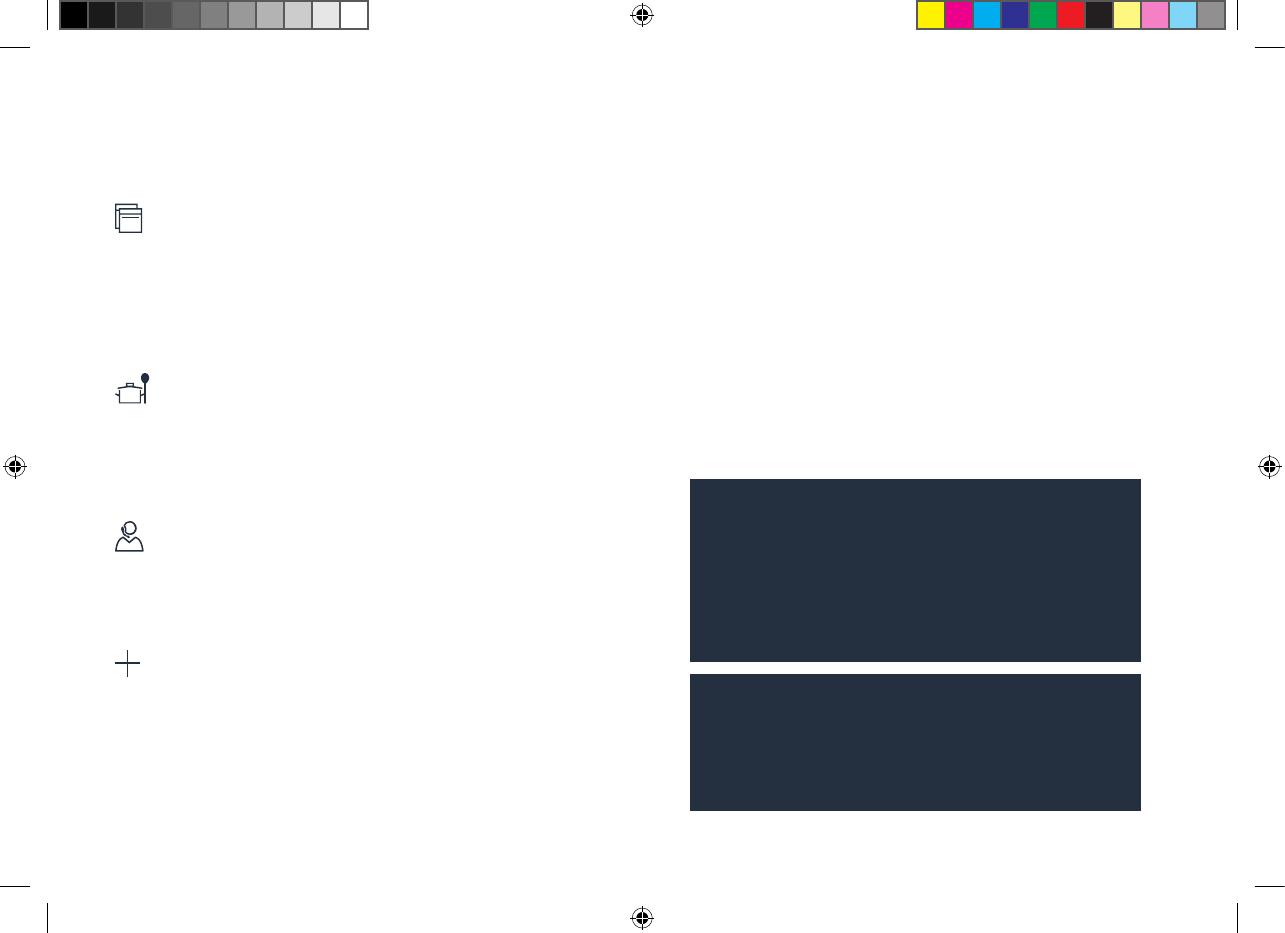
FR15 FR
Découvrez les possibilités de
Home Connect
Gérez votre appareil électroménager
Dans l’appli, l’aperçu des appareils vous montre tous
les appareils électroménagers connectés et vous donne
accès à des informations importantes et utiles. Ainsi, vous
pouvez par exemple contrôler les fonctions de votre appareil
électroménager et les adapter à vos besoins individuels.
Venez trouver l’inspiration
La rubrique Recettes contient une grande variété de
recettes inspirantes, de conseils et de vidéos qui font de
la cuisine et de la pâtisserie une expérience encore plus
agréable.
Aide et assistance
La rubrique Service fournit des informations précieuses pour
la maintenance et l’utilisation conforme de votre appareil
électroménager.
Encore plus d’avantages
Notre réseau de partenaires augmente en permanence.
Vous trouverez la liste de tous nos partenaires sous
www.home-connect.com.
En avant!
Dequoiavez-vousbesoin?
1 | Votre réfrigérateur branché au secteur et allumé.
2 | Un smartphone ou une tablette doté(e) de la version actuelle
du système d’exploitation iOS ou Android.
3 | Votre réfrigérateur à portée du signal WLAN de votre réseau
domestique.
4 | Du nom (SSID) et du mot de passe (clé) de votre réseau
domestique(Wi-Fi).
5 | De la présente notice d’installation.
Informationimportante:
Sécurité des données: pour Home Connect, la
sécurité des données a priorité absolue. L’échange
des données s’effectue toujours de manière
cryptée. Home Connect met en place des mesures
de sécurité qui sont contrôlées et actualisées
régulièrement. Pour en savoir plus, consultez le site
www.home-connect.com.
Sécurité de l’appareil: pour utiliser votre appareil
électroménager en toute sécurité avec la fonction
Home Connect, veuillez tenir compte des consignes
desécuritégurantdanslemoded’emploidevotre
appareil.
de_en_fr_it_es_PRF_KIF81_82_BO_de_8001131121_20181106.indd 15 06.11.2018 14:45:26

FR16
Étape 2: brancher le réfrigérateur au
réseau domestique
1 | Votre réfrigérateur est déjà branché au secteur et allumé.
2 | Ouvrezl’appliHomeConnectpourajoutervotreréfrigérateur.
Sélectionnez « + Ajouter un appareil ».
3 | Suivezlesinstructionsgurantdansl’applietnevousréférez
aux présentes instructions que si l’appli vous y invite.
Remarque:
Nous travaillons constamment à améliorer l’appli
Home Connect. Ceci peut entraîner des différences
dans les étapes de connexion. Veuillez suivre les
instructions de la dernière version de votre appli
Home Connect. Elles vous guident tout au long du
processus de connexion.
Étape 1: télécharger l’appli
Home Connect et créer un compte
utilisateur
1 | Sur votre smartphone ou votre tablette, ouvrez l’App Store
(pour les appareils Apple) ou Google Play Store (pour les
appareils Android).
2 | Recherchez«HomeConnect»dansleStoreetinstallez
l’appli.
AppliHomeConnect:
3 | Ouvrezl’applietenregistrez-vousandecréeruncompte
utilisateur Home Connect.
4 | Notez les données d’accès à Home Connect (compte
utilisateuretmotdepasse)-vousenaurezbesoinplustard.
L’appli vous guide à travers les étapes nécessaires pour
connecter votre appareil à Home Connect. L’appli se réfère à
la présente notice, si nécessaire.
de_en_fr_it_es_PRF_KIF81_82_BO_de_8001131121_20181106.indd 16 06.11.2018 14:45:26

FR17
Étape 2.1: brancher le réfrigérateur au
réseaudomestiqueWLAN(Wi-Fi)avec
WPS
Suivez les instructions gurant à l’étape2.1 uniquement
lorsque l’appli vous y invite. Les étapes suivantes décrivent
la commande au niveau de l’appareil électroménager.
1 | Appuyez sur la touche
.
L’afchagedelatempératureindiqueCn.
2 | Appuyez à plusieurs reprises sur la touche super jusqu’à ce
quel’afchagedelatempératureindiqueAC.
3 | Appuyez sur la touche .
4 | Dansles2minutesquisuivent,activezlafonctionWPSsurle
routeur de votre réseau domestique.
Après quelques secondes, Onclignotesurl’afchagedela
température.
L’appli est avertie dès que votre réfrigérateur est branché
avecsuccèsàvotreréseauWLAN(Wi-Fi).
5 | Veuillez suivre les instructions de l’appli.
Remarque:
Si la connexion n’a pas pu être établie dans les
2minutes,assurez-vousquevotreréfrigérateurest
bienàportéedevotreréseaudomestique(Wi-Fi).
Sur certains appareils électroménagers, le
modeWPSestégalementappelé«Connexion
automatique».
de_en_fr_it_es_PRF_KIF81_82_BO_de_8001131121_20181106.indd 17 06.11.2018 14:45:26

FR18
Étape 2.2: brancher manuellement votre
réfrigérateur à votre réseau domestique
WLAN(Wi-Fi)
Suivez les instructions gurant à l’étape2.2 uniquement
lorsque l’appli vous y invite. Les étapes suivantes décrivent
la commande au niveau de l’appareil électroménager.
1 | Appuyez sur la touche
.
L’afchagedelatempératureindiqueCn.
2 | Appuyer à plusieurs reprises sur la touche super jusqu’à ce
quel’afchagedelatempératureindiqueSA.
3 | Appuyez sur la touche .
L’appareilélectroménagerouvreunréseauWi-Fi
«HomeConnect»temporairependantquelquesminutes
aveclemotdepasse«HomeConnect».
L’appli transmet le nom (SSID) et le mot de passe
devotreréseaudomestique(Wi-Fi)auréfrigérateur
viaceréseauWi-Fitemporaire,permettantainsiau
réfrigérateur de se brancher au réseau domestique
(Wi-Fi).
4 | Veuillez suivre les instructions de l’appli.
Remarque:
Sur certains appareils électroménagers, le mode
manuelestégalementappelé«ModeSAP»ou
«Connexionmanuelle».
Silemodemanuelnefonctionnepas,assurez-vous
que:
- Votre appareil électroménager se trouve à portée
duréseaudomestiqueWLAN(Wi-Fi).
- Votre smartphone/tablette est branché au réseau
domestiqueWLAN(Wi-Fi).
- Votre smartphone/tablette et l’appareil
électroménager sont branchés au même réseau
domestiqueWLAN(Wi-Fi).
de_en_fr_it_es_PRF_KIF81_82_BO_de_8001131121_20181106.indd 18 06.11.2018 14:45:27

FR19
Étape 3: brancher le réfrigérateur à
l’appliHomeConnect
Suivez les instructions gurant à l’étape3 uniquement
si l’appli vous y invite. Les étapes suivantes décrivent la
commande au niveau de l’appareil électroménager.
1 | Appuyez sur la touche
.
L’afchagedelatempératureindiqueCn.
2 | Appuyer à plusieurs reprises sur la touche super jusqu’à ce
quel’afchagedelatempératureindiquePA.
3 | Appuyez sur la touche .
La procédure de connexion est lancée. Après quelques
secondes,l’afchagedelatempératureindiqueOn.
4 | Veuillez suivre les instructions de l’appli.
Remarque:
Si la connexion ne peut être établie avec succès,
assurez-vousquevotresmartphone/tabletteest
bien à portée de votre réseau domestique WLAN
(Wi-Fi).
de_en_fr_it_es_PRF_KIF81_82_BO_de_8001131121_20181106.indd 19 06.11.2018 14:45:27

Congratulazioni per il vostro nuovo elettrodomestico intelligente e benvenuti in Home Connect,
che cambierà la vostra vita quotidiana.*
Con Home Connect controllate in modo semplicissimo i vostri elettrodomestici, dalla lavatrice al
forno, dalla macchina del caffè all'aspirapolvere.
Grazie all'app Home Connect avete sempre accesso alle informazioni più utili e importanti
suivostrielettrodomestici,potetegestirnelefunzioniemodicarleinbaseallevostre
esigenzespeciche.Inoltre,l'appviaiutaadassicurareunamanutenzioneottimaledeivostri
elettrodomestici e vi dà l'ispirazione con tantissime ricette di cucina. Scoprite inoltre l'ecosistema
Home Connect, dove i partner vi offrono ancora più funzionalità e servizi.
Home Connect apre la strada a tantissime possibilità che non vi aspettate da un
elettrodomestico.
* La disponibilità della funzione Home Connect dipende dalla disponibilità dei servizi Home Connect nel vostro Paese. I servizi
HomeConnectnonsonodisponibiliintuttiiPaesi.Perulterioriinformazioniatalpropositovisitateilsitowww.home-connect.com
Benvenuti nella domotica!
de_en_fr_it_es_PRF_KIF81_82_BO_de_8001131121_20181106.indd 20 06.11.2018 14:45:27

IT21 IT
Scoprite le possibilità offerte da
Home Connect
Gestite i vostri elettrodomestici
Nella panoramica trovate tutti gli elettrodomestici collegati
e avete accesso a informazioni importanti e utili. Potete ad
esempiogestirnelefunzioniemodicarleinbaseallevostre
esigenzespeciche.
Lasciatevi ispirare
La sezione delle ricette offre svariate ricette, consigli e video
che renderanno ancora più bello cucinare.
Aiuto e supporto
La sezione di assistenza offre informazioni utili sul
corretto uso e sulla corretta manutenzione del vostro
elettrodomestico.
Ancora più vantaggi
La nostra rete di partner è in costante crescita. Trovate un
elencodituttiipartnerall'indirizzowww.home-connect.com.
Iniziamo subito!
Ecco cosa vi serve:
1 | Frigorifero collegato alla corrente e acceso.
2 | Uno smartphone o tablet con sistema operativo iOS o
Android aggiornato all'ultima versione.
3 | Frigorifero nel raggio del segnale WLAN della vostra rete
domestica.
4 | Il nome (SSID) e la password (Key) della vostra rete domestica
WLAN(Wi-Fi).
5 | Queste istruzioni per l'installazione.
Informazione importante:
Sicurezza dei dati: la sicurezza dei dati rappresenta
la massima priorità per Home Connect. Lo
scambio di dati avviene sempre in modo criptato.
Home Connect adotta misure di sicurezza che
vengonovericateeaggiornateaintervalliregolari.
Permaggioriinformazioniwww.home-connect.com.
Sicurezza dell'apparecchio: per utilizzare
in modo sicuro il vostro elettrodomestico con
Home Connect, attenetevi alle avvertenze di
sicurezza contenute nelle corrispondenti istruzioni
per l'uso.
de_en_fr_it_es_PRF_KIF81_82_BO_de_8001131121_20181106.indd 21 06.11.2018 14:45:27

IT22
Fase 2: collegamento del frigorifero alla
rete domestica
1 | Il frigorifero è già collegato alla corrente ed è acceso.
2 | Aprite l'app Home Connect per aggiungere il frigorifero.
Selezionate "+ Aggiungi un apparecchio".
3 | Seguite le istruzioni nell'app e fate riferimento a queste
istruzioni soltanto se richiesto dall'app.
Nota:
Lavoriamo costantemente per migliorare l'app
Home Connect. Per questo motivo, vi potrebbero
essere discrepanze tra le fasi da eseguire per il
collegamento. Attenetevi alle istruzioni della versione
più recente della vostra app Home Connect, che vi
guiderà attraverso il processo di collegamento.
Fase 1: Download dell'app
Home Connect e creazione di un account
utente
1 | Aprite l'App Store (dispositivi Apple) o Google Play Store
(dispositivi Android) dal vostro smartphone o tablet.
2 | Cercate nello store "Home Connect" e installate l'app.
App Home Connect:
3 | Aprite l'app e registratevi per creare un account utente
Home Connect.
4 | Prendete nota dei dati di accesso a Home Connect (account
utente e password): ne avrete bisogno in un secondo
momento.
L'app vi guida attraverso le fasi necessarie per collegare il
vostro elettrodomestico a Home Connect. L'app rimanda a
queste istruzioni se necessario.
de_en_fr_it_es_PRF_KIF81_82_BO_de_8001131121_20181106.indd 22 06.11.2018 14:45:27

IT23
Fase 2.1: collegamento del frigorifero alla
retedomesticaWLAN(Wi-Fi)conWPS
Seguite le istruzioni della fase 2.1 soltanto se l'app
lo richiede. Le fasi seguenti descrivono le operazioni
sull'elettrodomestico.
1 | Premete il tasto
.
L'indicatore di temperatura mostra Cn.
2 | Premete il tasto supernchél'indicatoreditemperaturanon
mostra AC.
3 | Premete il tasto .
4 | Attivate entro 2 minuti la funzione WPS sul router della rete
domestica.
Dopo alcuni secondi nell'indicatore di temperatura lampeggia
On.
L'app viene informata non appena il vostro frigorifero è
collegatoallaretedomesticaWLAN(Wi-Fi).
5 | Seguite le istruzioni fornite nell'app.
Nota:
Se non si riesce a stabilire il collegamento entro
2 minuti, accertatevi che il vostro frigorifero sia
coperto dal segnale della rete domestica WLAN
(Wi-Fi).
In alcuni elettrodomestici, la modalità WPS viene
anche chiamata "accesso automatico“.
de_en_fr_it_es_PRF_KIF81_82_BO_de_8001131121_20181106.indd 23 06.11.2018 14:45:27

IT24
Fase 2.2: collegamento passo dopo
passo del frigorifero alla rete domestica
WLAN(Wi-Fi)
Seguite le istruzioni della fase 2.2 soltanto se l'app
lo richiede. Le fasi seguenti descrivono le operazioni
sull'elettrodomestico.
1 | Premete il tasto
.
L'indicatore di temperatura mostra Cn.
2 | Premete il tasto supernchél'indicatoreditemperaturanon
mostra SA.
3 | Premete il tasto .
L'elettrodomestico apre per alcuni minuti una rete
WLAN temporanea "HomeConnect" con la password
"HomeConnect".
Tramite questa rete WLAN temporanea, l'app
trasmette il nome (SSID) e la password della
vostraretedomesticaWLAN(Wi-Fi)alfrigorifero,
consentendo a quest'ultimo di collegarsi alla rete
domesticaWLAN(Wi-Fi).
4 | Seguite le istruzioni fornite nell'app.
Nota:
In alcuni elettrodomestici, la modalità passo dopo
passo è anche chiamata "modalità SAP" o "accesso
manuale".
Se la modalità passo dopo passo non funziona,
controllate che:
- L'elettrodomestico sia coperto dal segnale della
retedomesticaWLAN(Wi-Fi).
- Lo smartphone/tablet sia collegato alla rete
domesticaWLAN(Wi-Fi).
- Lo smartphone/tablet e l'elettrodomestico siano
collegatiallastessareteWLAN(Wi-Fi).
de_en_fr_it_es_PRF_KIF81_82_BO_de_8001131121_20181106.indd 24 06.11.2018 14:45:27

IT25
Fase 3: collegamento del frigorifero
all'appHomeConnect
Seguite le istruzioni della fase 3 soltanto se l'app lo
richiede. Le fasi seguenti descrivono le operazioni
sull'elettrodomestico.
1 | Premete il tasto
.
L'indicatore di temperatura mostra Cn.
2 | Premete il tasto supernchél'indicatoreditemperaturanon
mostra PA.
3 | Premete il tasto .
Si avvia il processo di collegamento. Dopo alcuni secondi
l'indicatore di temperatura mostra On.
4 | Seguite le istruzioni fornite nell'app.
Nota:
Se non si riesce a stabilire il collegamento,
accertatevi che il vostro smartphone/tablet sia
coperto dal segnale della rete domestica WLAN
(Wi-Fi).
de_en_fr_it_es_PRF_KIF81_82_BO_de_8001131121_20181106.indd 25 06.11.2018 14:45:27

Enhorabuena por su nuevo electrodoméstico inteligente y por la experiencia cotidiana
completamente innovadora que le ofrece Home Connect.*
ConHomeConnectcontrolarásuselectrodomésticosdeformamuysencilla:desdeel
lavavajillas o el horno hasta la cafetera o la aspiradora.
AtravésdelaaplicaciónHomeConnecttendráaccesoentodomomentoainformación
importanteyútilacercadesuelectrodoméstico.Asípodrácontrolarlasfuncionesdesu
electrodomésticoyadaptarlasasusnecesidades.Además,laaplicaciónleayudaráamantener
suelectrodomésticodeformaóptimayleinspiraráconvariadasrecetasdecocina.Descubrael
ecosistemadeHomeConnect,cuyossociosleofreceránaúnmásfuncionalidadesyservicios.
HomeConnectinauguraunmundodemúltiplesposibilidadesquenoesperadeun
electrodoméstico.
*LadisponibilidaddelafunciónHomeConnectdependedeladisponibilidaddelosserviciosHomeConnectenelpaísen
cuestión.LosserviciosHomeConnectnoestándisponiblesentodoslospaíses.Puedeencontrarmásinformaciónalrespectoen
www.home-connect.com
¡Bienvenido al hogar
interconectado!
de_en_fr_it_es_PRF_KIF81_82_BO_de_8001131121_20181106.indd 26 06.11.2018 14:45:27

ES27 ES
Descubra las posibilidades de
HomeConnect
Gestione su electrodoméstico
En la vista general de electrodomésticos de la aplicación
encontrarátodosloselectrodomésticosconectadosy
tendráaccesoainformaciónimportanteyútil.Asípodrá
controlar, por ejemplo, las funciones de su electrodoméstico
y adaptarlas a sus necesidades.
Déjese inspirar
Eláreaderecetasofreceunagranvariedadderecetas
inspiradoras,consejosyvídeosqueharánsuexperienciaen
lacocinaaúnmásagradable.
Ayuda y asistencia
Eláreadeserviciosleofreceinformaciónmuyútilsobreel
correcto mantenimiento y manejo de su electrodoméstico.
Aún más ventajas
Nuestrareddesociosestáencontinuocrecimiento.
Puede encontrar una vista general de todos los socios en
www.home-connect.com.
¡Vamos a empezar!
¿Quénecesita?:
1 | Sufrigorícoconectadoalaredeléctricayencendido.
2 | Un teléfono inteligente o una tableta con una versión actual
del sistema operativo iOS o Android.
3 | Elfrigorícodebeencontrarsedentrodelmargendealcance
delaseñalWi-Fidesureddoméstica.
4 | El nombre (SSID) y contraseña (Key) de su red doméstica
WLAN(Wi-Fi).
5 | Estas instrucciones de instalación.
Información importante:
Seguridad de datos: la seguridad de datos
tieneabsolutaprioridadparaHomeConnect.El
intercambio de datos se efectúa siempre de manera
codicada.HomeConnectimplementamedidas
de seguridad que se comprueban y actualizan
periódicamente.Másinformaciónalrespectoen
www.home-connect.com.
Seguridad del aparato: para un funcionamiento
segurodesuaparatoconfunciónHomeConnect
preste atención a las advertencias de seguridad
indicadas en las instrucciones del aparato.
de_en_fr_it_es_PRF_KIF81_82_BO_de_8001131121_20181106.indd 27 06.11.2018 14:45:27

ES28
Paso2: conectarelfrigorícoalared
doméstica
1 | Elfrigorícoyaestáconectadoalaredeléctricayencendido.
2 | AbrirlaaplicaciónHomeConnectparaañadirsufrigoríco.
Seleccionar "Añadir electrodoméstico".
3 | Seguir las indicaciones de la aplicación y guiarse solo por
estas instrucciones cuando la aplicación así lo requiera.
Nota:
Trabajamos constantemente en la mejora de la
aplicaciónHomeConnect.Estopuedeoriginar
diferencias en los pasos para realizar la conexión.
Cíñase a las indicaciones de la última versión de su
aplicaciónHomeConnect.Estaleguiaráalolargo
del proceso de conexión.
Paso1: descargar la aplicación
HomeConnectycrearunacuentade
usuario
1 | Abrir en el teléfono inteligente o la tableta
AppStore(dispositivosApple)oGooglePlayStore
(dispositivosAndroid).
2 | Buscarenlatienda«HomeConnect»einstalarlaaplicación.
AplicaciónHomeConnect:
3 | Abrir la aplicación y registrarse para crear una cuenta de
usuariodeHomeConnect.
4 | AnotarlosdatosdeaccesodeHomeConnect(cuentade
usuarioycontraseña),estosdatossenecesitaránmástarde.
Laaplicaciónleguiarámientrasrealizalospasosnecesarios
paraconectarsuaparatoconHomeConnect.Laaplicación
se remite a estas instrucciones cuando es necesario.
de_en_fr_it_es_PRF_KIF81_82_BO_de_8001131121_20181106.indd 28 06.11.2018 14:45:27

ES29
Paso2.1:conectarelfrigorícoalared
domésticaWLAN(Wi-Fi)conWPS
Seguir las instrucciones del paso2.1 solo cuando la
aplicación así lo requiera. Los siguientes pasos describen
el manejo del electrodoméstico.
1 | Pulsarlatecla
.
ElindicadordetemperaturamuestraCn.
2 | Pulsarlateclasuper hasta que el indicador de temperatura
muestreAC.
3 | Pulsarlatecla .
4 | Enlossiguientes2minutosactivarlafunciónWPSenel
router de su red doméstica.
TrasunpardesegundosparpadeaOn en el indicador de
temperatura.
Laaplicacióninformaráencuantoelfrigorícoestéconectado
correctamentealareddomésticaWLAN(Wi-Fi).
5 | Seguir las instrucciones de la aplicación.
Nota:
Si la conexión no puede establecerse en el plazo
de2minutos,asegurarsedequesufrigoríco
se encuentra en el margen de alcance de su red
domésticaWLAN(Wi-Fi).
EnalgunoselectrodomésticoselmodoWPS
tambiénsellama«registroautomático».
de_en_fr_it_es_PRF_KIF81_82_BO_de_8001131121_20181106.indd 29 06.11.2018 14:45:27

ES30
Paso2.2:conectarelfrigorícopasoa
pasoalareddomésticaWLAN(Wi-Fi)
Seguir las instrucciones del paso2.2 solo cuando la
aplicación así lo requiera. Los siguientes pasos describen
el manejo del electrodoméstico.
1 | Pulsarlatecla
.
ElindicadordetemperaturamuestraCn.
2 | Pulsarlateclasuper hasta que el indicador de temperatura
muestreSA.
3 | Pulsarlatecla .
Elaparatoabredurantealgunosminutosunared
Wi-Fitemporal«HomeConnect»conlacontraseña
«HomeConnect».
Laaplicacióntransmite,atravésdeestaredWi-Fi
temporal, el nombre (SSID) y la contraseña de la red
domésticaWLAN(Wi-Fi)alfrigorícoy,así,permite
alfrigorícoconectarseconlareddomésticaWLAN
(Wi-Fi).
4 | Seguir las instrucciones de la aplicación.
Nota:
En algunos electrodomésticos el modo paso a
paso también se llama «SAP mode» (modo SAP) o
«manual mode» (conexión manual).
Si el modo paso a paso no funciona, comprobar:
- que el electrodoméstico se encuentra en el
margen de alcance de la red doméstica WLAN
(Wi-Fi).
- queelteléfonointeligente/tabletaestáconectado
alareddomésticaWLAN(Wi-Fi).
- que el teléfono inteligente/tableta y el
electrodomésticoestánconectadosalamisma
reddomésticaWLAN(Wi-Fi).
de_en_fr_it_es_PRF_KIF81_82_BO_de_8001131121_20181106.indd 30 06.11.2018 14:45:27

ES31
Paso3:conectarelfrigorícoala
aplicaciónHomeConnect
Seguir las instrucciones del paso3 solo cuando la
aplicación así lo requiera. Los siguientes pasos describen
el manejo del electrodoméstico.
1 | Pulsarlatecla
.
ElindicadordetemperaturamuestraCn.
2 | Pulsarlateclasuper hasta que el indicador de temperatura
muestrePA.
3 | Pulsarlatecla .
Se inicia el proceso de conexión. Tras un par de segundos el
indicadordetemperaturamuestraOn.
4 | Seguir las instrucciones de la aplicación.
Nota:
Si no pudo establecerse la conexión, asegurarse de
que el teléfono inteligente/tableta se encuentra en
el margen de alcance de su red doméstica WLAN
(Wi-Fi).
de_en_fr_it_es_PRF_KIF81_82_BO_de_8001131121_20181106.indd 31 06.11.2018 14:45:27

Home Connect opens up a world of possibilities,
exceeding your expectations of a home appliance.
To learn more about smart home appliances with
Home Connect and our partner ecosystem, visit
www.home-connect.com
Home Connect is a service provided by Home Connect GmbH.
Apple App Store and iOS are Apple Inc. trademarks.
Google Play Store and Android are Google Inc. trademarks.
Wi-FiisaWi-FiAlliancetrademark.
If you have any questions, just visit us at
www.home-connect.com.
These installation instructions are available in
additional languages on the website for your
appliance brand.
*8001131121*
de, en, fr, it, es (9811) 8001131121
de_en_fr_it_es_PRF_KIF81_82_BO_de_8001131121_20181106.indd 32 06.11.2018 14:45:28
Transcripción de documentos
Installation guide DE Verbinden Sie Ihr Kühlgerät mit der Zukunft. 2 EN Connect your refrigerator to the future. 8 FR Connectez votre réfrigérateur à l’avenir. 14 IT Collegate il vostro frigorifero con il futuro. 20 ES Conecte su frigorífico con el futuro. 26 de_en_fr_it_es_PRF_KIF81_82_BO_de_8001131121_20181106.indd 1 06.11.2018 14:45:25 Willkommen im vernetzten Zuhause! Herzlichen Glückwunsch zu Ihrem neuen intelligenten Hausgerät und zu einem gänzlich neuen Alltagsgefühl mit Home Connect.* Mit Home Connect steuern Sie Ihre Hausgeräte ganz einfach: von der Waschmaschine über den Ofen bis hin zur Kaffeemaschine oder dem Staubsauger. Über die Home Connect App haben Sie jederzeit Zugriff auf wichtige und nützliche Informationen rund um Ihr Hausgerät. So können Sie die Funktionen Ihres Hausgerätes steuern und Ihren individuellen Bedürfnissen anpassen. Zudem unterstützt Sie die App in der optimalen Wartung Ihres Hausgerätes und bietet Inspiration durch vielfältige Kochrezepte. Entdecken Sie zudem das Home Connect Ökosystem, dessen Partner Ihnen noch mehr Funktionalitäten und Services bieten. Home Connect eröffnet zahlreiche Möglichkeiten, die Sie von einem Hausgerät nicht erwarten. * Die Verfügbarkeit der Home Connect Funktion ist abhängig von der Verfügbarkeit der Home Connect Dienste in Ihrem Land. Die Home Connect Dienste sind nicht in jedem Land verfügbar. Weitere Informationen hierzu finden Sie unter www.home-connect.com de_en_fr_it_es_PRF_KIF81_82_BO_de_8001131121_20181106.indd 2 06.11.2018 14:45:25 Entdecken Sie die Möglichkeiten von Home Connect Los geht’s! Was Sie benötigen: Verwalten Sie Ihr Hausgerät 1 | Ihr mit dem Stromnetz verbundenes und eingeschaltetes Kühlgerät. In der Geräteübersicht der App finden Sie alle Ihre verbundenen Hausgeräte und haben Zugriff auf wichtige und nützliche Informationen. So können Sie zum Beispiel die Funktionen Ihres Hausgerätes steuern und Ihren individuellen Bedürfnissen anpassen. 2 | Ein Smartphone oder Tablet mit einer aktuellen Version des iOS oder Android Betriebssystems. 3 | Ihr Kühlgerät in Reichweite des WLAN-Signals Ihres Heimnetzwerks. 4 | Den Namen (SSID) und das Passwort (Key) Ihres WLANHeimnetzwerks (Wi-Fi). Lassen Sie sich inspirieren Der Rezeptbereich bietet eine Vielzahl an inspirierenden Rezepten, Tipps und Videos, die das Kochen und Backen zu einem noch schöneren Erlebnis machen. 5 | Diese Installationsanleitung. Wichtige Information: Hilfe und Unterstützung Datensicherheit: Datensicherheit hat für Home Connect höchste Priorität. Der Austausch von Daten erfolgt stets verschlüsselt. Home Connect setzt Sicherheitsvorkehrung ein, die regelmäßig geprüft und aktualisiert werden. Mehr dazu unter www.home-connect.com. Der Servicebereich bietet hilfreiche Informationen zur richtigen Wartung und Bedienung Ihres Hausgerätes. Noch mehr Vorteile Unser Partnernetzwerk wächst stetig. Eine Übersicht aller Partner finden Sie unter www.home-connect.com. Gerätesicherheit: Zum sicheren Betrieb Ihres Hausgeräts mit Home Connect Funktion berücksichtigen Sie bitte die Sicherheitshinweise in der Geräte-Gebrauchsanleitung. 3 DE de_en_fr_it_es_PRF_KIF81_82_BO_de_8001131121_20181106.indd 3 06.11.2018 14:45:25 4 DE Schritt 1: Home Connect App herunterladen und Benutzerkonto anlegen Schritt 2: Kühlgerät mit dem Heimnetzwerk verbinden 1 | Öffnen Sie den App Store (Apple Geräte) oder Google Play Store (Android Geräte) auf Ihrem Smartphone oder Tablet. 1 | Ihr Kühlgerät ist bereits mit dem Stromnetz verbunden und eingeschaltet. 2 | Suchen Sie im Store nach „Home Connect“ und installieren Sie die App. 2 | Öffnen Sie die Home Connect App, um Ihr Kühlgerät hinzuzufügen. Wählen Sie „Gerät hinzufügen“. Home Connect App: 3 | Öffnen Sie die App und registrieren Sie sich, um ein Home Connect Benutzerkonto zu erstellen. 4 | Notieren Sie sich die Home Connect Zugangsdaten (Benutzerkonto und Passwort) – Sie werden diese später benötigen. DDDie App führt Sie durch die notwendigen Schritte, um Ihr Hausgerät mit Home Connect zu verbinden. Die App verweist auf diese Anleitung, wenn nötig. de_en_fr_it_es_PRF_KIF81_82_BO_de_8001131121_20181106.indd 4 3 | Folgen Sie den Anweisungen in der App und beziehen Sie sich nur auf diese Anleitung, wenn Sie die App dazu auffordert. Hinweis: Wir arbeiten laufend an der Verbesserung der Home Connect App. Dies kann zu Unterschieden bei den Verbindungsschritten führen. Bitte halten Sie sich an die Anweisungen der neuesten Version Ihrer Home Connect App. Sie führt Sie durch den Verbindungsprozess. 06.11.2018 14:45:25 Schritt 2.1: Kühlgerät mit dem WLANHeimnetzwerk (Wi-Fi) verbinden mit WPS 4 | Aktivieren Sie innerhalb der nächsten 2 Minuten die WPSFunktion an Ihrem Heimnetzwerk-Router. DDNach ein paar Sekunden blinkt On in der Anzeige Temperatur. Folgen Sie den Anweisungen in Schritt 2.1 nur, wenn Sie die App dazu auffordert. Die folgenden Schritte beschreiben die Bedienung am Hausgerät. 1 | Drücken Sie die Taste DDDie App wird benachrichtigt, sobald Ihr Kühlgerät erfolgreich . mit Ihrem WLAN-Heimnetzwerk (Wi-Fi) verbunden ist. DDDie Anzeige Temperatur zeigt Cn an. 5 | Folgen Sie den Anweisungen in der App. Hinweis: Wenn die Verbindung nicht innerhalb von 2 Minuten hergestellt werden konnte, stellen Sie sicher, dass sich Ihr Kühlgerät in Reichweite Ihres WLANHeimnetzwerks (Wi-Fi) befindet. 2 | Drücken Sie die Taste super so oft, bis die Anzeige Temperatur AC anzeigt. Bei einigen Hausgeräten wird der WPS-Modus auch „Automatische Anmeldung“ genannt. 3 | Drücken Sie die Taste . 5 DE de_en_fr_it_es_PRF_KIF81_82_BO_de_8001131121_20181106.indd 5 06.11.2018 14:45:26 6 DE Schritt 2.2: Kühlgerät Schritt für Schritt mit dem WLAN-Heimnetzwerk (Wi-Fi) verbinden Folgen Sie den Anweisungen in Schritt 2.2 nur, wenn Sie die App dazu auffordert. Die folgenden Schritte beschreiben die Bedienung am Hausgerät. 1 | Drücken Sie die Taste . DDDie Anzeige Temperatur zeigt Cn an. 2 | Drücken Sie die Taste super so oft, bis die Anzeige Temperatur SA anzeigt. Die App übermittelt über dieses temporäre WLANNetzwerk den Namen (SSID) und das Passwort Ihres WLAN-Heimnetzwerks (Wi-Fi) an das Kühlgerät und ermöglicht dem Kühlgerät so, sich mit dem WLAN-Heimnetzwerk (Wi-Fi) zu verbinden. 4 | Folgen Sie den Anweisungen in der App. Hinweis: Bei einigen Hausgeräten wird der Schritt-fürSchritt-Modus auch „SAP-Modus“ oder „Manuelle Anmeldung“ genannt. Wenn der Schritt-für-Schritt-Modus nicht funktioniert, überprüfen Sie: --Ihr Hausgerät befindet sich in Reichweite des WLAN-Heimnetzwerks (Wi-Fi). --Ihr Smartphone/Tablet ist mit dem WLANHeimnetzwerk (Wi-Fi) verbunden. 3 | Drücken Sie die Taste . --Ihr Smartphone/Tablet und das Hausgerät sind mit dem gleichen WLAN-Heimnetzwerk (Wi-Fi) verbunden. DDDas Hausgerät öffnet für einige Minuten ein temporäres WLAN-Netzwerk „HomeConnect“ mit dem Passwort „HomeConnect“. de_en_fr_it_es_PRF_KIF81_82_BO_de_8001131121_20181106.indd 6 06.11.2018 14:45:26 Schritt 3: Kühlgerät mit der Home Connect App verbinden 4 | Folgen Sie den Anweisungen in der App. Hinweis: Wenn die Verbindung nicht hergestellt werden konnte, stellen Sie sicher, dass sich Ihr Smartphone/ Tablet in Reichweite Ihres WLAN-Heimnetzwerks (Wi-Fi) befindet. Folgen Sie den Anweisungen in Schritt 3 nur, wenn Sie die App dazu auffordert. Die folgenden Schritte beschreiben die Bedienung am Hausgerät. 1 | Drücken Sie die Taste . DDDie Anzeige Temperatur zeigt Cn an. 2 | Drücken Sie die Taste super so oft, bis die Anzeige Temperatur PA anzeigt. 3 | Drücken Sie die Taste . DDDer Verbindungsvorgang startet. Nach ein paar Sekunden zeigt die Anzeige Temperatur On. 7 DE de_en_fr_it_es_PRF_KIF81_82_BO_de_8001131121_20181106.indd 7 06.11.2018 14:45:26 Welcome to the connected home! Congratulations on your new smart appliance with Home Connect, designed to simplify your life and make it more enjoyable.* Home Connect helps you to manage your home appliances with ease and comfort, providing a variety of functions beyond simple remote control. The Home Connect app gives you important and useful information about your home appliance, allowing you to customize and trigger certain functionalities and actions. Furthermore, the app offers support on how to properly maintain your home appliance and also inspires with a variety of recipes. Explore our ecosystem of partners and gain even more functionalities and services. Home Connect opens up a world of possibilities exceeding your expectations of a home appliance. * The availability of the Home Connect function depends on the availability of Home Connect services in your country. Home Connect services are not available in every country. You can find more information on this at www.home-connect.com de_en_fr_it_es_PRF_KIF81_82_BO_de_8001131121_20181106.indd 8 06.11.2018 14:45:26 Explore: With the Home Connect app you can... Let's get started! What you need: Manage your appliance 1 | Your refrigerator must be installed properly and turned on. In the app’s appliance section you have an overview of your connected home appliances, offering a variety of functions beyond simple remote control. Monitor the home appliance’s progress, change or pause programs, change settings, trigger actions, and receive notifications. 2 | A smartphone or tablet equipped with a current version of iOS or Android operating system. 3 | Your refrigerator within the Wi-Fi signal of your home network. 4 | The name of your WLAN home network (Wi-Fi) (SSID) and its password (key). Be inspired 5 | This installation guide. The recipe section provides a variety of inspiring recipes, tips and videos, that will make cooking and baking even more enjoyable. Important information: Data security: Home Connect values customer data, ensuring the transfer of data is encrypted. Home Connect utilizes a variety of security measures, which are periodically reviewed. For further information visit www.home-connect.com. Get support The service section gives helpful information on how to maintain and operate your home appliance properly. Discover even more benefits Appliance safety: To ensure safe operation of your appliance with Home Connect functionality, please consult the safety information in the appliance instruction manual. We are constantly expanding our ecosystems of partners. Please refer to www.home-connect.com for an overview of all partners. 9 EN de_en_fr_it_es_PRF_KIF81_82_BO_de_8001131121_20181106.indd 9 06.11.2018 14:45:26 10 EN Step 1: Download the Home Connect app and create a user account Step 2: Connect refrigerator to the home network 1 | Open the App Store (Apple devices) or Google Play Store (Android devices) on your smartphone or tablet. 1 | Your refrigerator is already connected to the power supply and switched on. 2 | Search for the "Home Connect" app in the store’s search and install it. 2 | Open the Home Connect app to add your refrigerator. Select "Add appliance". Home Connect app: 3 | Open the app and register to create a Home Connect user account. 4 | Write down your Home Connect account credentials (user account and password), you will need them later. DDThe app will guide you through the steps of adding your appliance to Home Connect. It will refer to this guide only when needed. de_en_fr_it_es_PRF_KIF81_82_BO_de_8001131121_20181106.indd 10 3 | Follow the instructions in the app and only refer to these instructions if the app tells you to. Note: We are continually looking at ways to improve the Home Connect app. This can result in differences in the connection steps. Please follow the instructions for the latest version of your Home Connect app, which will guide you through the connection process. 06.11.2018 14:45:26 Step 2.1: Connect your refrigerator to your WLAN home network (Wi-Fi) with WPS 4 | Activate the WPS function on your home network router within the next 2 minutes. DDAfter a few seconds, On will start flashing in the temperature display. Please enter step 2.1 only when prompted to by the app. The following steps describe operations at the home appliance itself. 1 | Press DDThe app will get notified once your refrigerator has been successfully connected to your WLAN home network (Wi-Fi). button. 5 | Follow the instructions in the app. DDThe temperature display shows Cn. Information: If the connection could not be established within 2 minutes, make sure your refrigerator is within the range of your WLAN home network (Wi-Fi). 2 | Press super button until the temperature display shows AC. For some appliances the WPS mode is also called "automatic mode". 3 | Press button. 11 EN de_en_fr_it_es_PRF_KIF81_82_BO_de_8001131121_20181106.indd 11 06.11.2018 14:45:26 12 EN Step 2.2: Connect your refrigerator to your WLAN home network (Wi-Fi) stepby-step Please enter step 2.2 only when prompted to by the app. The following steps describe operations at the home appliance itself. 1 | Press button. DDThe temperature display shows Cn. Using this temporary Wi-Fi network, the app will transmit the name (SSID) and the password of your WLAN home network (Wi-Fi) to the refrigerator, thereby enabling it to connect to your WLAN home network (Wi-Fi). 4 | Follow the instructions in the app. Information: For some appliances the step-by-step mode is also called "SAP mode" or "manual mode". If the step-by-step mode does not work please check: 2 | Press super button until the temperature display shows SA. --Your appliance is in the range of the WLAN home network (Wi-Fi). --Your smartphone/tablet is connected to your WLAN home network (Wi-Fi). 3 | Press button. --Your smartphone/tablet and appliance are connected to the same WLAN home network (Wi-Fi). DDThe home appliance opens a temporary Wi-Fi network called "HomeConnect" for a few minutes with the password "HomeConnect". de_en_fr_it_es_PRF_KIF81_82_BO_de_8001131121_20181106.indd 12 06.11.2018 14:45:26 Step 3: Connect your refrigerator to the Home Connect app 4 | Follow the instructions in the app. Information: Please enter step 3 only when prompted to by the app. The following steps describe operations at the home appliance itself. 1 | Press If the connection could not be established make sure your smartphone/tablet is within range of your WLAN home network (Wi-Fi). button. DDThe temperature display shows Cn. 2 | Press super button until the temperature display shows PA. 3 | Press button. DDThe connection process will start. After a few seconds, the temperature display will show On. 13 EN de_en_fr_it_es_PRF_KIF81_82_BO_de_8001131121_20181106.indd 13 06.11.2018 14:45:26 Bienvenue dans une maison interconnectée ! Nous vous félicitons pour l’achat de votre nouvel appareil électroménager intelligent et pour la nouvelle expérience quotidienne qui vous attend avec Home Connect.* Home Connect vous facilite en effet le contrôle de vos appareils électroménagers : du lave-linge au four en passant par la machine à café ou l’aspirateur. L’appli Home Connect vous donne accès à tout moment à des informations importantes et utiles concernant votre appareil électroménager. Vous pouvez ainsi contrôler les fonctions de votre appareil électroménager et les adapter individuellement à vos besoins. L’appli vous accompagne en outre dans la maintenance optimale de votre appareil électroménager et donne des ailes à votre inspiration grâce à un large éventail de recettes. Découvrez l’écosystème Home Connect, dont les partenaires vous offrent encore plus de fonctionnalités et de services. Home Connect vous ouvre de nombreuses possibilités que vous n’attendez pas d’un appareil électroménager. * La disponibilité de la fonction Home Connect dépend de la disponibilité des services Home Connect dans votre pays. Les services Home Connect ne sont pas disponibles dans tous les pays. Vous trouverez de plus amples informations à ce sujet à l’adresse www.home-connect.com de_en_fr_it_es_PRF_KIF81_82_BO_de_8001131121_20181106.indd 14 06.11.2018 14:45:26 Découvrez les possibilités de Home Connect En avant ! De quoi avez-vous besoin ? Gérez votre appareil électroménager Dans l’appli, l’aperçu des appareils vous montre tous les appareils électroménagers connectés et vous donne accès à des informations importantes et utiles. Ainsi, vous pouvez par exemple contrôler les fonctions de votre appareil électroménager et les adapter à vos besoins individuels. Venez trouver l’inspiration La rubrique Recettes contient une grande variété de recettes inspirantes, de conseils et de vidéos qui font de la cuisine et de la pâtisserie une expérience encore plus agréable. 1 | Votre réfrigérateur branché au secteur et allumé. 2 | Un smartphone ou une tablette doté(e) de la version actuelle du système d’exploitation iOS ou Android. 3 | Votre réfrigérateur à portée du signal WLAN de votre réseau domestique. 4 | Du nom (SSID) et du mot de passe (clé) de votre réseau domestique (Wi-Fi). 5 | De la présente notice d’installation. Information importante : Aide et assistance La rubrique Service fournit des informations précieuses pour la maintenance et l’utilisation conforme de votre appareil électroménager. Encore plus d’avantages Notre réseau de partenaires augmente en permanence. Vous trouverez la liste de tous nos partenaires sous www.home-connect.com. Sécurité des données : pour Home Connect, la sécurité des données a priorité absolue. L’échange des données s’effectue toujours de manière cryptée. Home Connect met en place des mesures de sécurité qui sont contrôlées et actualisées régulièrement. Pour en savoir plus, consultez le site www.home-connect.com. Sécurité de l’appareil : pour utiliser votre appareil électroménager en toute sécurité avec la fonction Home Connect, veuillez tenir compte des consignes de sécurité figurant dans le mode d’emploi de votre appareil. 15 FR de_en_fr_it_es_PRF_KIF81_82_BO_de_8001131121_20181106.indd 15 06.11.2018 14:45:26 16 FR Étape 1 : télécharger l’appli Home Connect et créer un compte utilisateur Étape 2 : brancher le réfrigérateur au réseau domestique 1 | Sur votre smartphone ou votre tablette, ouvrez l’App Store (pour les appareils Apple) ou Google Play Store (pour les appareils Android). 2 | Ouvrez l’appli Home Connect pour ajouter votre réfrigérateur. Sélectionnez « + Ajouter un appareil ». 2 | Recherchez « Home Connect » dans le Store et installez l’appli. Appli Home Connect : 3 | Ouvrez l’appli et enregistrez-vous afin de créer un compte utilisateur Home Connect. 4 | Notez les données d’accès à Home Connect (compte utilisateur et mot de passe) - vous en aurez besoin plus tard. DDL’appli vous guide à travers les étapes nécessaires pour 1 | Votre réfrigérateur est déjà branché au secteur et allumé. 3 | Suivez les instructions figurant dans l’appli et ne vous référez aux présentes instructions que si l’appli vous y invite. Remarque : Nous travaillons constamment à améliorer l’appli Home Connect. Ceci peut entraîner des différences dans les étapes de connexion. Veuillez suivre les instructions de la dernière version de votre appli Home Connect. Elles vous guident tout au long du processus de connexion. connecter votre appareil à Home Connect. L’appli se réfère à la présente notice, si nécessaire. de_en_fr_it_es_PRF_KIF81_82_BO_de_8001131121_20181106.indd 16 06.11.2018 14:45:26 Étape 2.1 : brancher le réfrigérateur au réseau domestique WLAN (Wi-Fi) avec WPS 4 | Dans les 2 minutes qui suivent, activez la fonction WPS sur le routeur de votre réseau domestique. DDAprès quelques secondes, On clignote sur l’affichage de la température. Suivez les instructions figurant à l’étape 2.1 uniquement lorsque l’appli vous y invite. Les étapes suivantes décrivent la commande au niveau de l’appareil électroménager. 1 | Appuyez sur la touche DDL’appli est avertie dès que votre réfrigérateur est branché avec succès à votre réseau WLAN (Wi-Fi). . 5 | Veuillez suivre les instructions de l’appli. DDL’affichage de la température indique Cn. Remarque : Si la connexion n’a pas pu être établie dans les 2 minutes, assurez-vous que votre réfrigérateur est bien à portée de votre réseau domestique (Wi-Fi). 2 | Appuyez à plusieurs reprises sur la touche super jusqu’à ce que l’affichage de la température indique AC. Sur certains appareils électroménagers, le mode WPS est également appelé « Connexion automatique ». 3 | Appuyez sur la touche . 17 FR de_en_fr_it_es_PRF_KIF81_82_BO_de_8001131121_20181106.indd 17 06.11.2018 14:45:26 18 FR Étape 2.2 : brancher manuellement votre réfrigérateur à votre réseau domestique WLAN (Wi-Fi) Suivez les instructions figurant à l’étape 2.2 uniquement lorsque l’appli vous y invite. Les étapes suivantes décrivent la commande au niveau de l’appareil électroménager. 1 | Appuyez sur la touche . DDL’affichage de la température indique Cn. 2 | Appuyer à plusieurs reprises sur la touche super jusqu’à ce que l’affichage de la température indique SA. L’appli transmet le nom (SSID) et le mot de passe de votre réseau domestique (Wi-Fi) au réfrigérateur via ce réseau Wi-Fi temporaire, permettant ainsi au réfrigérateur de se brancher au réseau domestique (Wi-Fi). 4 | Veuillez suivre les instructions de l’appli. Remarque : Sur certains appareils électroménagers, le mode manuel est également appelé « Mode SAP » ou « Connexion manuelle ». Si le mode manuel ne fonctionne pas, assurez-vous que : --Votre appareil électroménager se trouve à portée du réseau domestique WLAN (Wi-Fi). --Votre smartphone/tablette est branché au réseau domestique WLAN (Wi-Fi). 3 | Appuyez sur la touche . --Votre smartphone/tablette et l’appareil électroménager sont branchés au même réseau domestique WLAN (Wi-Fi). DDL’appareil électroménager ouvre un réseau Wi-Fi « Home Connect » temporaire pendant quelques minutes avec le mot de passe « Home Connect ». de_en_fr_it_es_PRF_KIF81_82_BO_de_8001131121_20181106.indd 18 06.11.2018 14:45:27 Étape 3 : brancher le réfrigérateur à l’appli Home Connect 4 | Veuillez suivre les instructions de l’appli. Remarque : Si la connexion ne peut être établie avec succès, assurez-vous que votre smartphone/tablette est bien à portée de votre réseau domestique WLAN (Wi-Fi). Suivez les instructions figurant à l’étape 3 uniquement si l’appli vous y invite. Les étapes suivantes décrivent la commande au niveau de l’appareil électroménager. 1 | Appuyez sur la touche . DDL’affichage de la température indique Cn. 2 | Appuyer à plusieurs reprises sur la touche super jusqu’à ce que l’affichage de la température indique PA. 3 | Appuyez sur la touche . DDLa procédure de connexion est lancée. Après quelques secondes, l’affichage de la température indique On. 19 FR de_en_fr_it_es_PRF_KIF81_82_BO_de_8001131121_20181106.indd 19 06.11.2018 14:45:27 Benvenuti nella domotica! Congratulazioni per il vostro nuovo elettrodomestico intelligente e benvenuti in Home Connect, che cambierà la vostra vita quotidiana.* Con Home Connect controllate in modo semplicissimo i vostri elettrodomestici, dalla lavatrice al forno, dalla macchina del caffè all'aspirapolvere. Grazie all'app Home Connect avete sempre accesso alle informazioni più utili e importanti sui vostri elettrodomestici, potete gestirne le funzioni e modificarle in base alle vostre esigenze specifiche. Inoltre, l'app vi aiuta ad assicurare una manutenzione ottimale dei vostri elettrodomestici e vi dà l'ispirazione con tantissime ricette di cucina. Scoprite inoltre l'ecosistema Home Connect, dove i partner vi offrono ancora più funzionalità e servizi. Home Connect apre la strada a tantissime possibilità che non vi aspettate da un elettrodomestico. * La disponibilità della funzione Home Connect dipende dalla disponibilità dei servizi Home Connect nel vostro Paese. I servizi Home Connect non sono disponibili in tutti i Paesi. Per ulteriori informazioni a tal proposito visitate il sito www.home-connect.com de_en_fr_it_es_PRF_KIF81_82_BO_de_8001131121_20181106.indd 20 06.11.2018 14:45:27 Scoprite le possibilità offerte da Home Connect Iniziamo subito! Ecco cosa vi serve: Gestite i vostri elettrodomestici 1 | Frigorifero collegato alla corrente e acceso. Nella panoramica trovate tutti gli elettrodomestici collegati e avete accesso a informazioni importanti e utili. Potete ad esempio gestirne le funzioni e modificarle in base alle vostre esigenze specifiche. 2 | Uno smartphone o tablet con sistema operativo iOS o Android aggiornato all'ultima versione. 3 | Frigorifero nel raggio del segnale WLAN della vostra rete domestica. 4 | Il nome (SSID) e la password (Key) della vostra rete domestica WLAN (Wi-Fi). Lasciatevi ispirare La sezione delle ricette offre svariate ricette, consigli e video che renderanno ancora più bello cucinare. 5 | Queste istruzioni per l'installazione. Informazione importante: Aiuto e supporto La sezione di assistenza offre informazioni utili sul corretto uso e sulla corretta manutenzione del vostro elettrodomestico. Ancora più vantaggi La nostra rete di partner è in costante crescita. Trovate un elenco di tutti i partner all'indirizzo www.home-connect.com. Sicurezza dei dati: la sicurezza dei dati rappresenta la massima priorità per Home Connect. Lo scambio di dati avviene sempre in modo criptato. Home Connect adotta misure di sicurezza che vengono verificate e aggiornate a intervalli regolari. Per maggiori informazioni www.home-connect.com. Sicurezza dell'apparecchio: per utilizzare in modo sicuro il vostro elettrodomestico con Home Connect, attenetevi alle avvertenze di sicurezza contenute nelle corrispondenti istruzioni per l'uso. 21 IT de_en_fr_it_es_PRF_KIF81_82_BO_de_8001131121_20181106.indd 21 06.11.2018 14:45:27 22 IT Fase 1: Download dell'app Home Connect e creazione di un account utente Fase 2: collegamento del frigorifero alla rete domestica 1 | Aprite l'App Store (dispositivi Apple) o Google Play Store (dispositivi Android) dal vostro smartphone o tablet. 2 | Aprite l'app Home Connect per aggiungere il frigorifero. Selezionate "+ Aggiungi un apparecchio". 2 | Cercate nello store "Home Connect" e installate l'app. 3 | Seguite le istruzioni nell'app e fate riferimento a queste istruzioni soltanto se richiesto dall'app. App Home Connect: 3 | Aprite l'app e registratevi per creare un account utente Home Connect. 4 | Prendete nota dei dati di accesso a Home Connect (account utente e password): ne avrete bisogno in un secondo momento. DDL'app vi guida attraverso le fasi necessarie per collegare il vostro elettrodomestico a Home Connect. L'app rimanda a queste istruzioni se necessario. de_en_fr_it_es_PRF_KIF81_82_BO_de_8001131121_20181106.indd 22 1 | Il frigorifero è già collegato alla corrente ed è acceso. Nota: Lavoriamo costantemente per migliorare l'app Home Connect. Per questo motivo, vi potrebbero essere discrepanze tra le fasi da eseguire per il collegamento. Attenetevi alle istruzioni della versione più recente della vostra app Home Connect, che vi guiderà attraverso il processo di collegamento. 06.11.2018 14:45:27 Fase 2.1: collegamento del frigorifero alla rete domestica WLAN (Wi-Fi) con WPS 4 | Attivate entro 2 minuti la funzione WPS sul router della rete domestica. DDDopo alcuni secondi nell'indicatore di temperatura lampeggia On. Seguite le istruzioni della fase 2.1 soltanto se l'app lo richiede. Le fasi seguenti descrivono le operazioni sull'elettrodomestico. 1 | Premete il tasto . DDL'app viene informata non appena il vostro frigorifero è collegato alla rete domestica WLAN (Wi-Fi). DDL'indicatore di temperatura mostra Cn. 5 | Seguite le istruzioni fornite nell'app. Nota: Se non si riesce a stabilire il collegamento entro 2 minuti, accertatevi che il vostro frigorifero sia coperto dal segnale della rete domestica WLAN (Wi-Fi). 2 | Premete il tasto super finché l'indicatore di temperatura non mostra AC. In alcuni elettrodomestici, la modalità WPS viene anche chiamata "accesso automatico“. 3 | Premete il tasto . 23 IT de_en_fr_it_es_PRF_KIF81_82_BO_de_8001131121_20181106.indd 23 06.11.2018 14:45:27 24 IT Fase 2.2: collegamento passo dopo passo del frigorifero alla rete domestica WLAN (Wi-Fi) Seguite le istruzioni della fase 2.2 soltanto se l'app lo richiede. Le fasi seguenti descrivono le operazioni sull'elettrodomestico. 1 | Premete il tasto . DDL'indicatore di temperatura mostra Cn. 2 | Premete il tasto super finché l'indicatore di temperatura non mostra SA. Tramite questa rete WLAN temporanea, l'app trasmette il nome (SSID) e la password della vostra rete domestica WLAN (Wi-Fi) al frigorifero, consentendo a quest'ultimo di collegarsi alla rete domestica WLAN (Wi-Fi). 4 | Seguite le istruzioni fornite nell'app. Nota: In alcuni elettrodomestici, la modalità passo dopo passo è anche chiamata "modalità SAP" o "accesso manuale". Se la modalità passo dopo passo non funziona, controllate che: --L'elettrodomestico sia coperto dal segnale della rete domestica WLAN (Wi-Fi). --Lo smartphone/tablet sia collegato alla rete domestica WLAN (Wi-Fi). 3 | Premete il tasto . --Lo smartphone/tablet e l'elettrodomestico siano collegati alla stessa rete WLAN (Wi-Fi). DDL'elettrodomestico apre per alcuni minuti una rete WLAN temporanea "HomeConnect" con la password "HomeConnect". de_en_fr_it_es_PRF_KIF81_82_BO_de_8001131121_20181106.indd 24 06.11.2018 14:45:27 Fase 3: collegamento del frigorifero all'app Home Connect 4 | Seguite le istruzioni fornite nell'app. Nota: Se non si riesce a stabilire il collegamento, accertatevi che il vostro smartphone/tablet sia coperto dal segnale della rete domestica WLAN (Wi-Fi). Seguite le istruzioni della fase 3 soltanto se l'app lo richiede. Le fasi seguenti descrivono le operazioni sull'elettrodomestico. 1 | Premete il tasto . DDL'indicatore di temperatura mostra Cn. 2 | Premete il tasto super finché l'indicatore di temperatura non mostra PA. 3 | Premete il tasto . DDSi avvia il processo di collegamento. Dopo alcuni secondi l'indicatore di temperatura mostra On. 25 IT de_en_fr_it_es_PRF_KIF81_82_BO_de_8001131121_20181106.indd 25 06.11.2018 14:45:27 ¡Bienvenido al hogar interconectado! Enhorabuena por su nuevo electrodoméstico inteligente y por la experiencia cotidiana completamente innovadora que le ofrece Home Connect.* Con Home Connect controlará sus electrodomésticos de forma muy sencilla: desde el lavavajillas o el horno hasta la cafetera o la aspiradora. A través de la aplicación Home Connect tendrá acceso en todo momento a información importante y útil acerca de su electrodoméstico. Así podrá controlar las funciones de su electrodoméstico y adaptarlas a sus necesidades. Además, la aplicación le ayudará a mantener su electrodoméstico de forma óptima y le inspirará con variadas recetas de cocina. Descubra el ecosistema de Home Connect, cuyos socios le ofrecerán aún más funcionalidades y servicios. Home Connect inaugura un mundo de múltiples posibilidades que no espera de un electrodoméstico. * La disponibilidad de la función Home Connect depende de la disponibilidad de los servicios Home Connect en el país en cuestión. Los servicios Home Connect no están disponibles en todos los países. Puede encontrar más información al respecto en www.home-connect.com de_en_fr_it_es_PRF_KIF81_82_BO_de_8001131121_20181106.indd 26 06.11.2018 14:45:27 Descubra las posibilidades de Home Connect ¡Vamos a empezar! ¿Qué necesita?: Gestione su electrodoméstico En la vista general de electrodomésticos de la aplicación encontrará todos los electrodomésticos conectados y tendrá acceso a información importante y útil. Así podrá controlar, por ejemplo, las funciones de su electrodoméstico y adaptarlas a sus necesidades. Déjese inspirar El área de recetas ofrece una gran variedad de recetas inspiradoras, consejos y vídeos que harán su experiencia en la cocina aún más agradable. 1 | Su frigorífico conectado a la red eléctrica y encendido. 2 | Un teléfono inteligente o una tableta con una versión actual del sistema operativo iOS o Android. 3 | El frigorífico debe encontrarse dentro del margen de alcance de la señal Wi-Fi de su red doméstica. 4 | El nombre (SSID) y contraseña (Key) de su red doméstica WLAN (Wi-Fi). 5 | Estas instrucciones de instalación. Información importante: Seguridad de datos: la seguridad de datos tiene absoluta prioridad para Home Connect. El intercambio de datos se efectúa siempre de manera codificada. Home Connect implementa medidas de seguridad que se comprueban y actualizan periódicamente. Más información al respecto en www.home-connect.com. Ayuda y asistencia El área de servicios le ofrece información muy útil sobre el correcto mantenimiento y manejo de su electrodoméstico. Aún más ventajas Nuestra red de socios está en continuo crecimiento. Puede encontrar una vista general de todos los socios en www.home-connect.com. Seguridad del aparato: para un funcionamiento seguro de su aparato con función Home Connect preste atención a las advertencias de seguridad indicadas en las instrucciones del aparato. 27 ES de_en_fr_it_es_PRF_KIF81_82_BO_de_8001131121_20181106.indd 27 06.11.2018 14:45:27 28 ES Paso 1: descargar la aplicación Home Connect y crear una cuenta de usuario Paso 2: conectar el frigorífico a la red doméstica 1 | Abrir en el teléfono inteligente o la tableta App Store (dispositivos Apple) o Google Play Store (dispositivos Android). 2 | Abrir la aplicación Home Connect para añadir su frigorífico. Seleccionar "Añadir electrodoméstico". 2 | Buscar en la tienda «Home Connect» e instalar la aplicación. Aplicación Home Connect: 3 | Abrir la aplicación y registrarse para crear una cuenta de usuario de Home Connect. 4 | Anotar los datos de acceso de Home Connect (cuenta de usuario y contraseña), estos datos se necesitarán más tarde. DDLa aplicación le guiará mientras realiza los pasos necesarios para conectar su aparato con Home Connect. La aplicación se remite a estas instrucciones cuando es necesario. de_en_fr_it_es_PRF_KIF81_82_BO_de_8001131121_20181106.indd 28 1 | El frigorífico ya está conectado a la red eléctrica y encendido. 3 | Seguir las indicaciones de la aplicación y guiarse solo por estas instrucciones cuando la aplicación así lo requiera. Nota: Trabajamos constantemente en la mejora de la aplicación Home Connect. Esto puede originar diferencias en los pasos para realizar la conexión. Cíñase a las indicaciones de la última versión de su aplicación Home Connect. Esta le guiará a lo largo del proceso de conexión. 06.11.2018 14:45:27 Paso 2.1: conectar el frigorífico a la red doméstica WLAN (Wi-Fi) con WPS 4 | En los siguientes 2 minutos activar la función WPS en el router de su red doméstica. DDTras un par de segundos parpadea On en el indicador de temperatura. Seguir las instrucciones del paso 2.1 solo cuando la aplicación así lo requiera. Los siguientes pasos describen el manejo del electrodoméstico. 1 | Pulsar la tecla . DDLa aplicación informará en cuanto el frigorífico esté conectado correctamente a la red doméstica WLAN (Wi-Fi). DDEl indicador de temperatura muestra Cn. 5 | Seguir las instrucciones de la aplicación. Nota: Si la conexión no puede establecerse en el plazo de 2 minutos , asegurarse de que su frigorífico se encuentra en el margen de alcance de su red doméstica WLAN (Wi-Fi). 2 | Pulsar la tecla super hasta que el indicador de temperatura muestre AC. En algunos electrodomésticos el modo WPS también se llama «registro automático». 3 | Pulsar la tecla . 29 ES de_en_fr_it_es_PRF_KIF81_82_BO_de_8001131121_20181106.indd 29 06.11.2018 14:45:27 30 ES Paso 2.2: conectar el frigorífico paso a paso a la red doméstica WLAN (Wi-Fi) Seguir las instrucciones del paso 2.2 solo cuando la aplicación así lo requiera. Los siguientes pasos describen el manejo del electrodoméstico. 1 | Pulsar la tecla . DDEl indicador de temperatura muestra Cn. 2 | Pulsar la tecla super hasta que el indicador de temperatura muestre SA. 3 | Pulsar la tecla . La aplicación transmite, a través de esta red Wi-Fi temporal, el nombre (SSID) y la contraseña de la red doméstica WLAN (Wi-Fi) al frigorífico y, así, permite al frigorífico conectarse con la red doméstica WLAN (Wi-Fi). 4 | Seguir las instrucciones de la aplicación. Nota: En algunos electrodomésticos el modo paso a paso también se llama «SAP mode» (modo SAP) o «manual mode» (conexión manual). Si el modo paso a paso no funciona, comprobar: --que el electrodoméstico se encuentra en el margen de alcance de la red doméstica WLAN (Wi-Fi). --que el teléfono inteligente/tableta está conectado a la red doméstica WLAN (Wi-Fi). --que el teléfono inteligente/tableta y el electrodoméstico están conectados a la misma red doméstica WLAN (Wi-Fi). DDEl aparato abre durante algunos minutos una red Wi-Fi temporal «HomeConnect» con la contraseña «HomeConnect». de_en_fr_it_es_PRF_KIF81_82_BO_de_8001131121_20181106.indd 30 06.11.2018 14:45:27 Paso 3: conectar el frigorífico a la aplicación Home Connect 4 | Seguir las instrucciones de la aplicación. Nota: Si no pudo establecerse la conexión, asegurarse de que el teléfono inteligente/tableta se encuentra en el margen de alcance de su red doméstica WLAN (Wi-Fi). Seguir las instrucciones del paso 3 solo cuando la aplicación así lo requiera. Los siguientes pasos describen el manejo del electrodoméstico. 1 | Pulsar la tecla . DDEl indicador de temperatura muestra Cn. 2 | Pulsar la tecla super hasta que el indicador de temperatura muestre PA. 3 | Pulsar la tecla . DDSe inicia el proceso de conexión. Tras un par de segundos el indicador de temperatura muestra On. 31 ES de_en_fr_it_es_PRF_KIF81_82_BO_de_8001131121_20181106.indd 31 06.11.2018 14:45:27 de, en, fr, it, es (9811) 8001131121 To learn more about smart home appliances with Home Connect and our partner ecosystem, visit www.home-connect.com *8001131121* Home Connect opens up a world of possibilities, exceeding your expectations of a home appliance. These installation instructions are available in additional languages on the website for your appliance brand. If you have any questions, just visit us at www.home-connect.com. de_en_fr_it_es_PRF_KIF81_82_BO_de_8001131121_20181106.indd 32 Home Connect is a service provided by Home Connect GmbH. Apple App Store and iOS are Apple Inc. trademarks. Google Play Store and Android are Google Inc. trademarks. Wi-Fi is a Wi-Fi Alliance trademark. 06.11.2018 14:45:28-
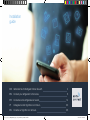 1
1
-
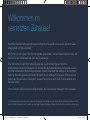 2
2
-
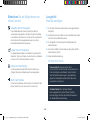 3
3
-
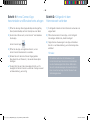 4
4
-
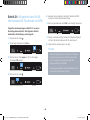 5
5
-
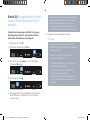 6
6
-
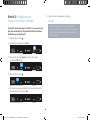 7
7
-
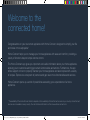 8
8
-
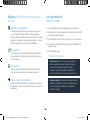 9
9
-
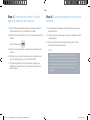 10
10
-
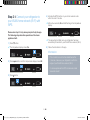 11
11
-
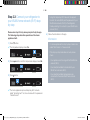 12
12
-
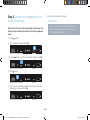 13
13
-
 14
14
-
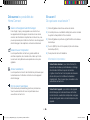 15
15
-
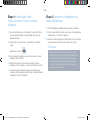 16
16
-
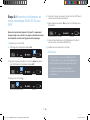 17
17
-
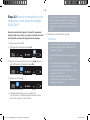 18
18
-
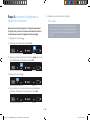 19
19
-
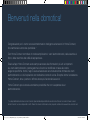 20
20
-
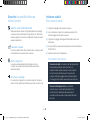 21
21
-
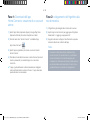 22
22
-
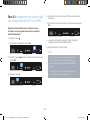 23
23
-
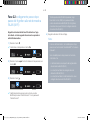 24
24
-
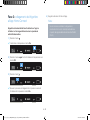 25
25
-
 26
26
-
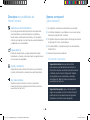 27
27
-
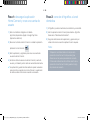 28
28
-
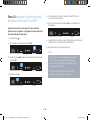 29
29
-
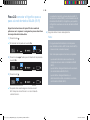 30
30
-
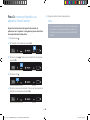 31
31
-
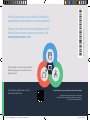 32
32
Lo siento, no tengo acceso a información sobre el dispositivo Bosch KIF81HD40 ni su manual de instrucciones, por lo que no puedo completar la solicitud.
en otros idiomas
- français: Bosch KIF81HD40
- italiano: Bosch KIF81HD40
- English: Bosch KIF81HD40
- Deutsch: Bosch KIF81HD40
Artículos relacionados
-
Bosch DWB98JR50I/02 HC Home Connect leaflet
-
Bosch DRC96AQ50/01 Guía de inicio rápido
-
Bosch DWF97RW69/01 HC Home Connect leaflet
-
Bosch KIN86HD30/06 Supplemental
-
Bosch KIN86HD30/05 Supplemental
-
Bosch KGN36HI33/03 HC Home Connect leaflet
-
Bosch KAD92SB30 HC Home Connect leaflet
-
Bosch KGB86AIFP Further installation information